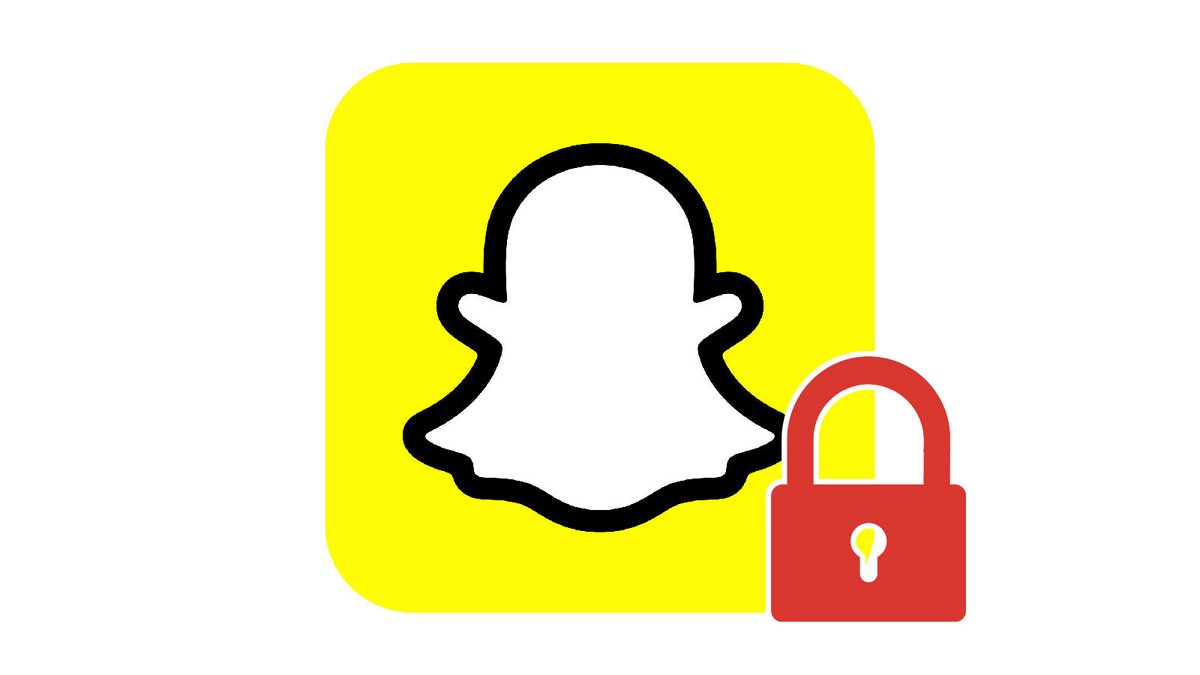
Tình bạn đi, nó đến! Nếu bạn đã liên hệ với một liên hệ mà bạn đã chặn trước đó, đừng lo lắng: tất cả những gì bạn phải làm bây giờ là bỏ chặn tài khoản của họ. Sau đó, bạn có thể thêm lại họ để họ có thể gửi Snaps cho bạn và xem Câu chuyện của bạn như thể chưa có chuyện gì xảy ra.
Để giao tiếp trôi chảy trên phương tiện truyền thông xã hội yêu thích của thế hệ trẻ, điều cần thiết là phải biết cách quản lý danh bạ và tin nhắn của bạn trên Snapchat. Có thể chặn và bỏ chặn một tài khoản đã trở thành một tính năng cơ bản được cung cấp bởi tất cả các mạng thuộc loại này. Điều này cho phép người dùng ứng dụng duy trì sự tự do thực sự khỏi các Snapchatters khác. Do đó, mọi người đều có thể có khoảng cách cần thiết đối với người đó và người như vậy bằng cách ngăn chặn liên lạc và chặn quyền truy cập vào các ấn phẩm của họ. Bằng cách sử dụng tùy chọn này khi bạn cảm thấy cần thiết, bạn có cơ hội tốt để tránh xung đột và tất cả những khó chịu đi kèm với nó … và bạn có thể hy vọng sẽ kết nối lại trong điều kiện tốt nhất sau đó! Do đó, hướng dẫn này dành cho những người dùng có lợi cho sự im lặng và những người hiện muốn mở khóa tài khoản Snapchat của người bạn trung thành của họ.
Mở khóa tài khoản trên Snapchat
1. Sau khi mở ứng dụng trên điện thoại thông minh hoặc máy tính bảng của bạn, hãy nhấn vào Bitmoji của bạn hoặc hình đại diện màu xám ở trên cùng bên trái của trang chủ Snapchat.
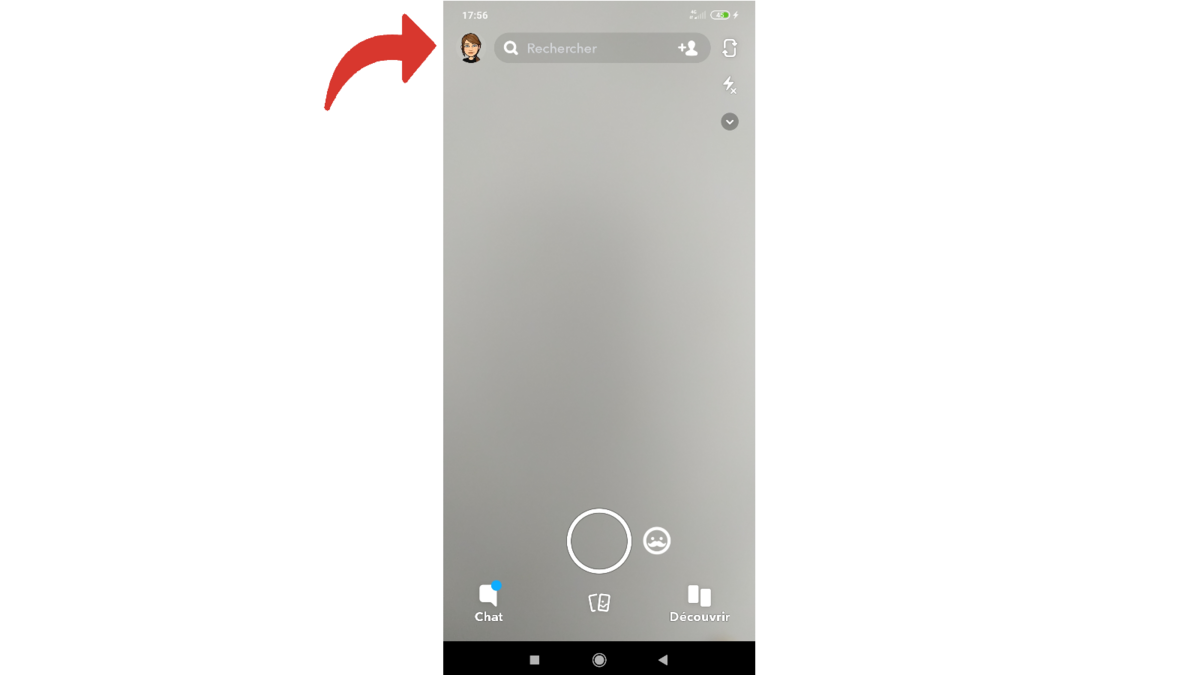
2. Khi ở trên trang hồ sơ của bạn, hãy nhấn vào biểu tượng cài đặt. Nó nằm ở trên cùng bên phải của màn hình và đại diện cho một bánh răng.
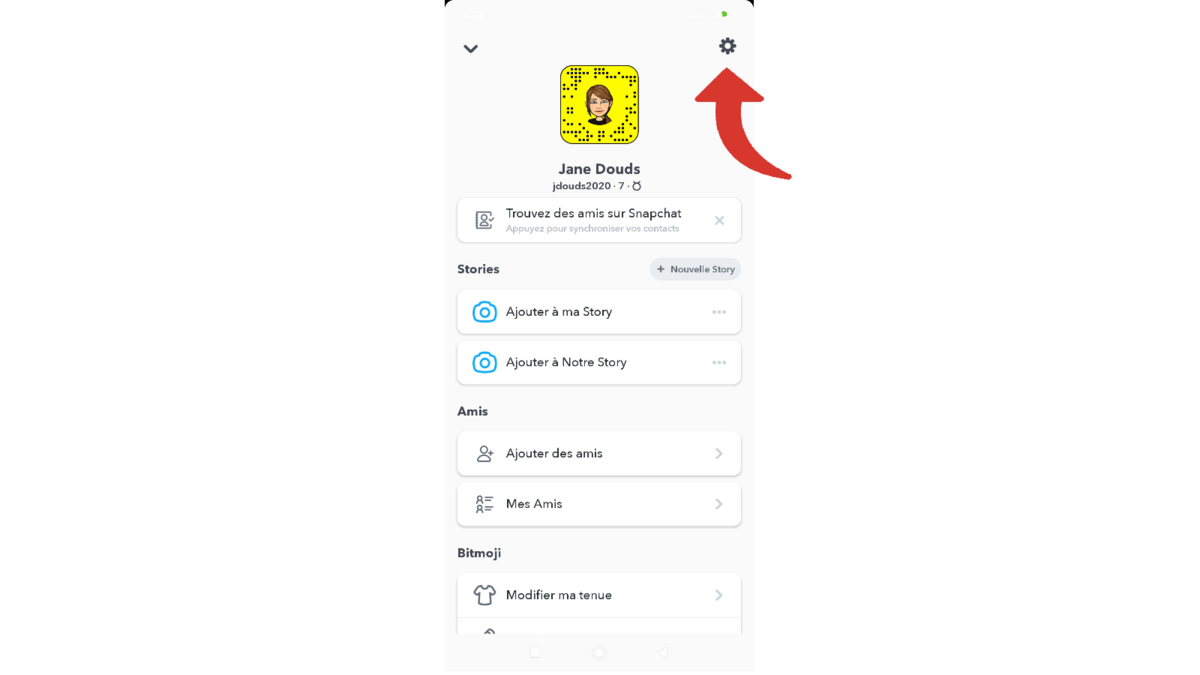
3. Cuộn xuống cuối trang cài đặt cho đến khi bạn đến ” Hành động tài khoản »Và chọn« Bị chặn “.
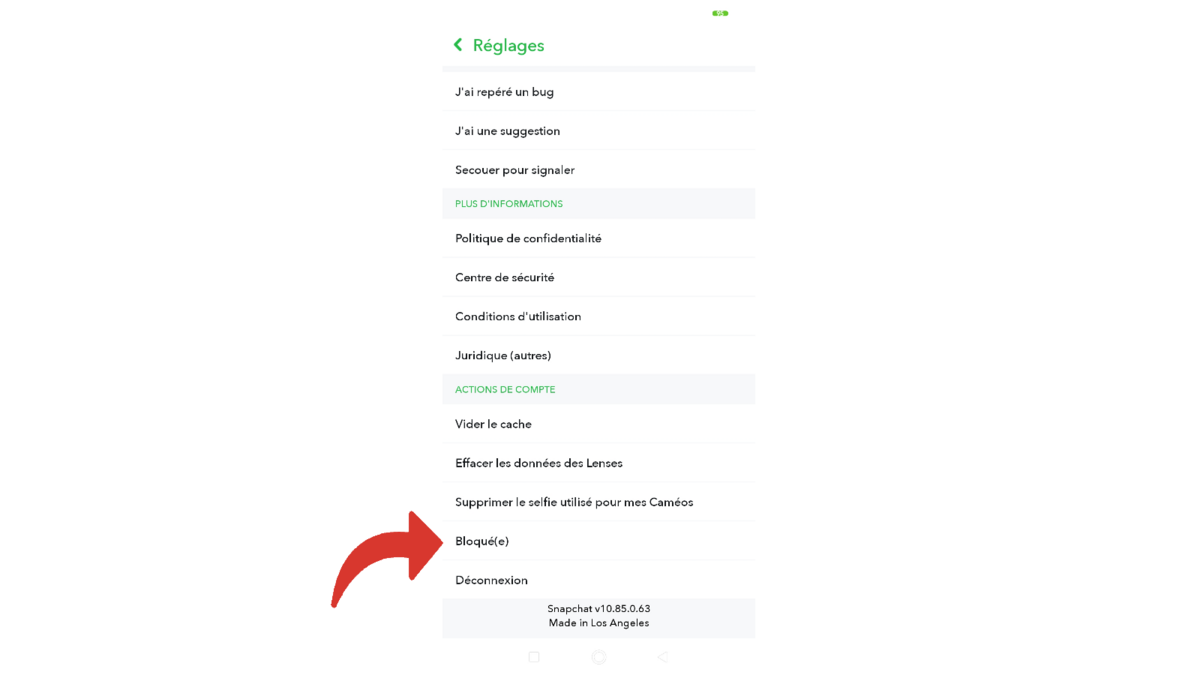
4. Sau đó, tên của (các) liên hệ bạn đã chặn sẽ xuất hiện. Tất cả những gì bạn phải làm là chạm vào dấu thập ở cuối dòng, bên phải, để mở khóa tài khoản của bạn mình.
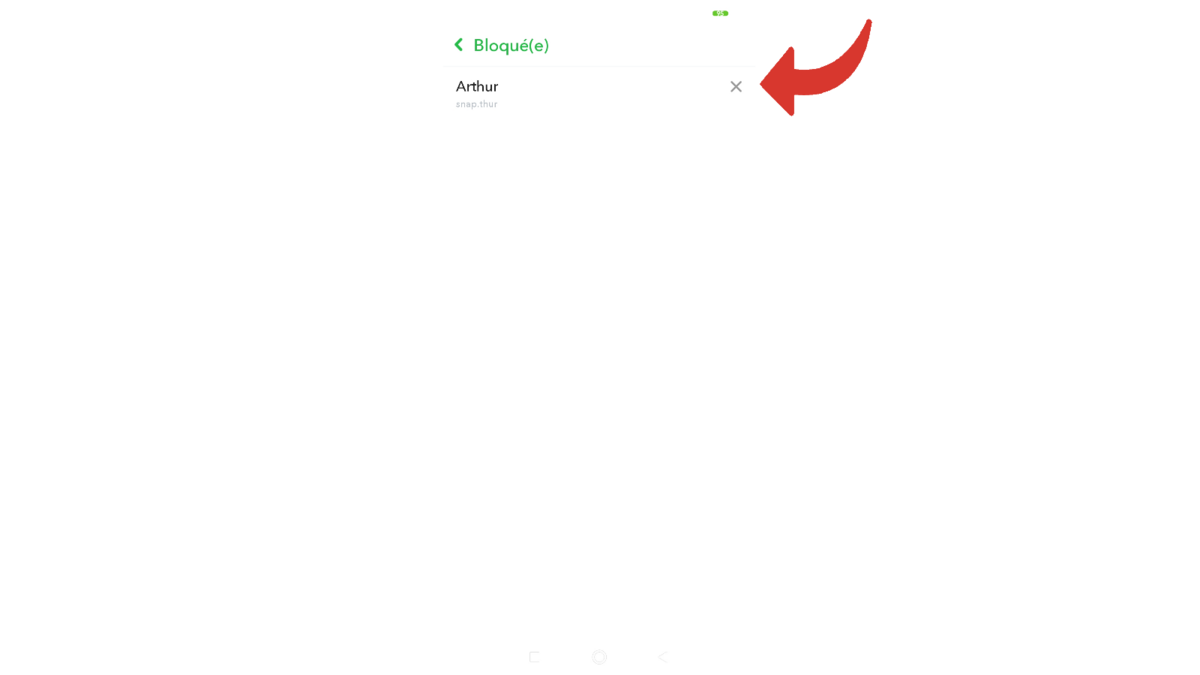
5. Snapchat yêu cầu bạn xác nhận lựa chọn của mình. Nhấn vào ” Đúng để xác thực quyết định của bạn.
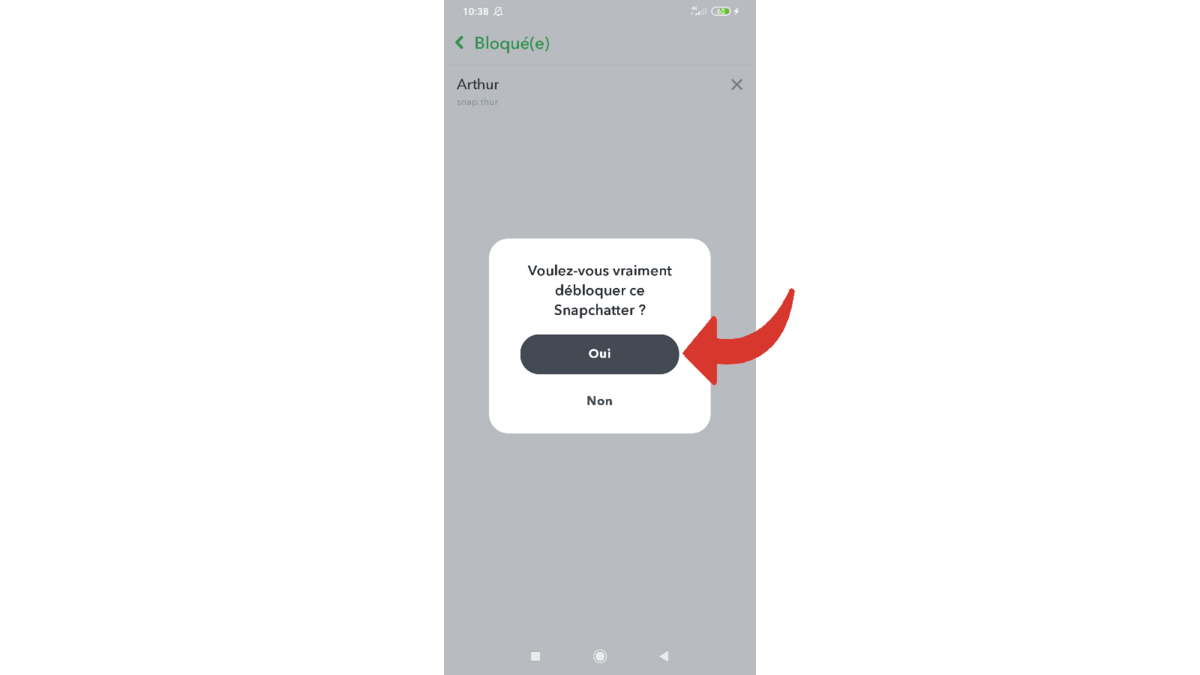
Tài khoản Snapchatter này hiện đã được mở khóa. Nếu bạn đã thiết lập hồ sơ của mình để bất kỳ ai cũng có thể gửi tin nhắn và xem Câu chuyện của bạn, thì người liên hệ này sẽ có thể truy cập chúng như bất kỳ người dùng nào khác. Anh ấy, cũng như bạn, có thể gửi cho bạn yêu cầu thêm lần nữa vào danh sách bạn bè nếu bạn thực sự muốn liên lạc lại.
Tìm các hướng dẫn của chúng tôi để giúp bạn tổ chức đúng cách máy trạm của mình trên Windows 10:
- Làm cách nào để thêm một số liên lạc trên Snapchat?
- Làm cách nào để chặn một số liên lạc trên Snapchat?
- Làm cách nào để tìm danh bạ điện thoại trên Snapchat?
- Làm cách nào để đăng câu chuyện riêng tư trên Snapchat?
- Làm cách nào để rời khỏi một nhóm trên Snapchat?
- Làm cách nào để xóa một số liên lạc trên Snapchat?
- Làm thế nào để tạo một nhóm trên Snapchat?
- Làm thế nào để thực hiện cuộc gọi thoại trên Snapchat?
- Làm thế nào để gọi điện video trên Snapchat?
- Làm thế nào để lưu tin nhắn trên Snapchat?
- Làm thế nào để gửi một hình ảnh từ điện thoại thông minh của bạn tới Snapchat?
- Làm thế nào để giới hạn tuổi thọ của một cái nháy mắt trên Snapchat?
- Làm cách nào để chú thích một ảnh chụp nhanh trên Snapchat?
- Làm cách nào để thêm nhãn dán hoặc ảnh gif vào snap trên Snapchat?
- Làm thế nào để tạo nhãn dán trên Snapchat?
- Làm cách nào để thêm liên kết vào snap trên Snapchat?
- Làm thế nào để gửi tin nhắn thoại trên Snapchat?
- Làm thế nào để đăng lại một snap trên Snapchat?
- Làm cách nào để lưu ảnh hoặc video được quay bằng Snapchat?
- Làm cách nào để mở khóa nhanh trên Snapchat?
- Làm thế nào để đăng một câu chuyện trên Snapchat?
- Làm cách nào để đăng một câu chuyện công khai trên bản đồ Snapchat?
- Làm cách nào để ghim cuộc trò chuyện trên Snapchat?
